Σημειώστε ότι η εκμετάλλευση του KRNL παίζει σημαντικό ρόλο στο Roblox
- Η ενημέρωση του KRNL μπορεί να είναι δύσκολη, καθώς οι κωδικοί σφάλματος και η αποτυχία λήψης διακόπτουν τη διαδικασία.
- Ένας γρήγορος τρόπος για να πραγματοποιήσετε την ενημέρωση είναι να χρησιμοποιήσετε το bootstrapper στο φάκελο KRNL.
- Η προσωρινή απενεργοποίηση του προγράμματος προστασίας από ιούς τρίτου κατασκευαστή στο σύστημά σας είναι μια γρήγορη λύση εάν δεν γίνεται λήψη της ενημέρωσης KRNL.
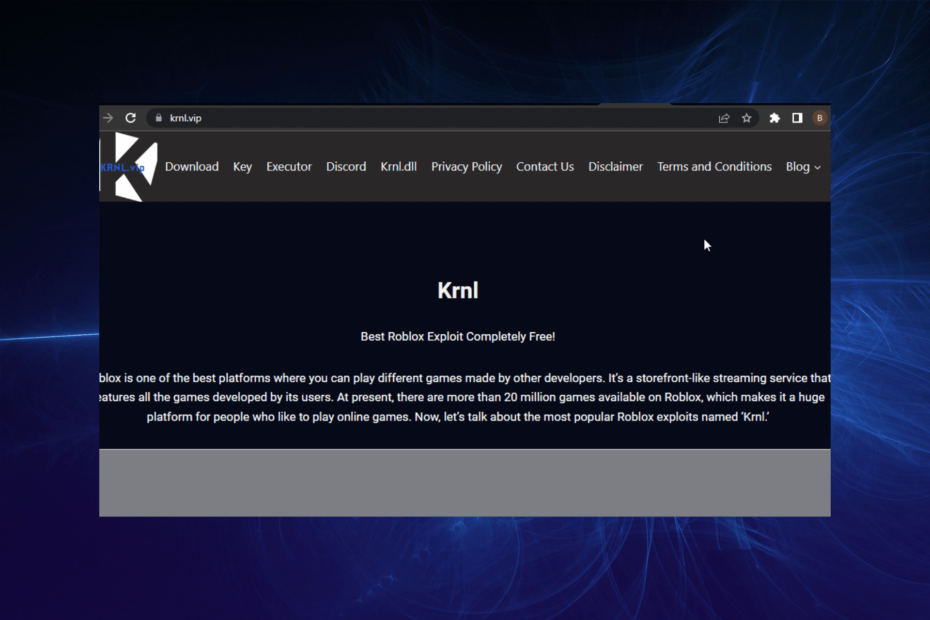
ΧΕΓΚΑΤΑΣΤΑΣΗ ΚΑΝΟΝΤΑΣ ΚΛΙΚ ΣΤΟ ΑΡΧΕΙΟ ΛΗΨΗΣ
Αυτό το λογισμικό θα επιδιορθώσει κοινά σφάλματα υπολογιστή, θα σας προστατεύσει από απώλεια αρχείων, κακόβουλο λογισμικό, αποτυχία υλικού και θα βελτιστοποιήσει τον υπολογιστή σας για μέγιστη απόδοση. Διορθώστε προβλήματα υπολογιστή και αφαιρέστε τους ιούς τώρα με 3 εύκολα βήματα:
- Κατεβάστε το Restoro PC Repair Tool που συνοδεύεται από πατενταρισμένες τεχνολογίες (διαθέσιμο δίπλωμα ευρεσιτεχνίας εδώ).
- Κάντε κλικ Εναρξη σάρωσης για να βρείτε ζητήματα των Windows που θα μπορούσαν να προκαλούν προβλήματα στον υπολογιστή.
- Κάντε κλικ Φτιάξ'τα όλα για να διορθώσετε ζητήματα που επηρεάζουν την ασφάλεια και την απόδοση του υπολογιστή σας.
- Το Restoro έχει ληφθεί από 0 αναγνώστες αυτόν τον μήνα.
Η εκμετάλλευση του KRNL παίζει σημαντικό ρόλο στο Roblox, καθώς σας βοηθά να αποκτήσετε πρόσβαση σε πολλά παιχνίδια και ορισμένες λειτουργίες. Ωστόσο, για να αξιοποιήσετε στο έπακρο το λογισμικό εκμετάλλευσης, πρέπει να βεβαιωθείτε ότι είναι ενημερωμένο.
Δυστυχώς, η ενημέρωση του KRNL δεν είναι απλή, καθώς δεν παρέχει αυτόματες ενημερώσεις όπως κάποιο λογισμικό. Επίσης, μερικές φορές η διαδικασία διακόπτεται από μηνύματα σφάλματος και αποτυχία λήψης.
Αυτός ο οδηγός εξηγεί τις δύο πιο αποτελεσματικές μεθόδους που θα σας βοηθήσουν να πραγματοποιήσετε ομαλά την ενημέρωση. Έχουμε επίσης επιδιορθώσει τα προβλήματα ενημέρωσης όπως κάναμε με Το Roblox δεν μπόρεσε να ενημερώσει σε Windows και Mac θέμα.
Πώς μπορώ να ενημερώσω το KRNL;
1. Ενημέρωση με το bootstrapper
- Ανοίξτε το φάκελο με τα αρχεία εκμετάλλευσης KRNL.
- Διαγράψτε όλα τα άλλα αρχεία εκτός από το krnl_console_bootstrapper.exe αρχείο.
- Κάντε διπλό κλικ στο αρχείο bootstrapper για λήψη της πιο πρόσφατης έκδοσης του KRNL στο σύστημά σας.
Το bootstrapper είναι ο ευκολότερος τρόπος ενημέρωσης του KRNL στην πιο πρόσφατη έκδοση. Η διαγραφή των άλλων αρχείων βοηθά στην αφαίρεση όλων των παλαιών περιεχομένων, ενώ το bootstrapper βοηθά στην ανάκτηση της νεότερης έκδοσης στο διαδίκτυο.
2. Εγκαταστήστε την πιο πρόσφατη έκδοση
- Απενεργοποιήστε το antivirus στον υπολογιστή σας.
- Επισκεφθείτε το επίσημη ιστοσελίδα για λήψη του αρχείου εγκατάστασης KRNL.

- Κάντε κλικ στο Λήψη της τελευταίας έκδοσης τώρα (BETA) και περιμένετε να ολοκληρωθεί η λήψη.
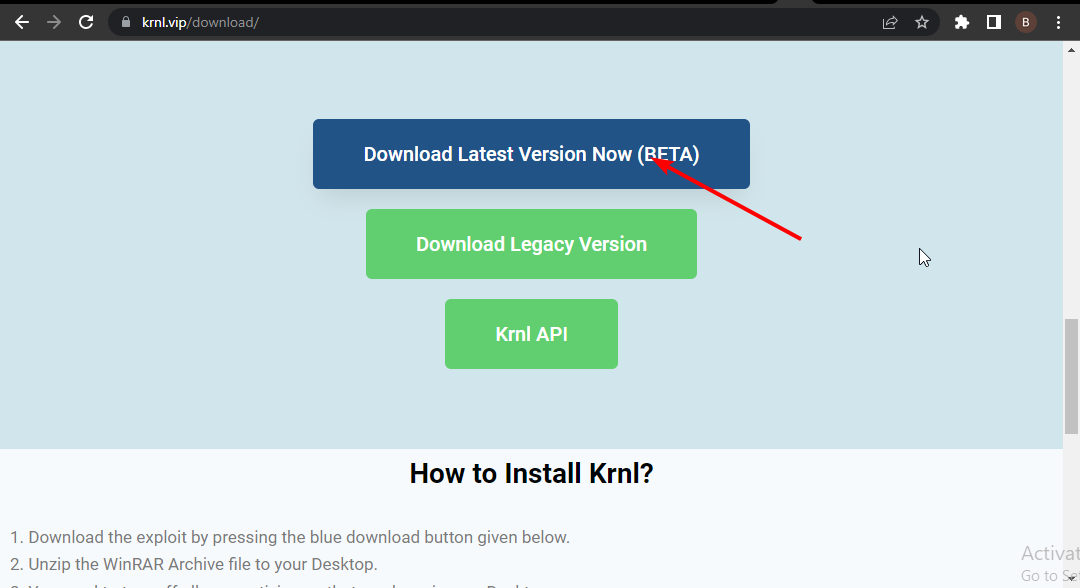
- Ανοιξε Εξερεύνηση αρχείων στον υπολογιστή σας και εντοπίστε τον φάκελο που έχετε λάβει.
- Κάντε δεξί κλικ στο αρχείο και επιλέξτε το Εξαγάγετε αρχεία… επιλογή.

- Εκτελέστε το krnl.exe αρχείο και περιμένετε να ολοκληρωθεί η εγκατάσταση.
Μερικές φορές, το KRNL bootstrapper ενημερώνεται επίσης, καθιστώντας αδύνατη τη χρήση του για την ενημέρωση. Έτσι, για να βεβαιωθείτε ότι λαμβάνετε το πιο πρόσφατο πακέτο, θα πρέπει να εγκαταστήσετε το πλήρες αρχείο KRNL από τον επίσημο ιστότοπο.
Σημειώστε ότι πρέπει να απενεργοποιήσετε οποιοδήποτε ενεργό πρόγραμμα προστασίας από ιούς στον υπολογιστή σας πριν ξεκινήσετε την εγκατάσταση, όπως αναφέρεται στο Βήμα 1.
Πώς μπορώ να διορθώσω το KRNL εάν η ενημέρωση δεν γίνεται λήψη;
1. Απενεργοποιήστε το antivirus
Τα περισσότερα λογισμικά προστασίας από ιούς επισημαίνουν τις εκμεταλλεύσεις του KRNL ως επιβλαβές λογισμικό. Δυστυχώς, αυτό σας εμποδίζει να εγκαταστήσετε την ενημέρωση από τον επίσημο ιστότοπο.
Επομένως, εάν αντιμετωπίζετε προβλήματα με την ενημέρωση του KRNL από τον επίσημο ιστότοπο, η προφανής λύση είναι να απενεργοποιήσετε προσωρινά το πρόγραμμα προστασίας από ιούς. Μπορείτε να το ενεργοποιήσετε μετά την εγκατάσταση.
2. Ελέγξτε την ταχύτητα σύνδεσης
- Ανοίξτε το πρόγραμμα περιήγησής σας και πληκτρολογήστε δοκιμή ταχύτητας internet στη γραμμή διευθύνσεων.

- Επιλέξτε ένα από τα πρώτα αποτελέσματα όπως Speedtest από την Ookla.

- Κάντε κλικ στο ΠΗΓΑΙΝΩ και θα δείξει την απόδοση του δικτύου σας.

Είτε προσπαθείτε να ενημερώσετε το KRNL με το bootstrapper είτε μέσω του ιστότοπου, πρέπει να έχετε ένα ισχυρό δίκτυο. Διαφορετικά, ενδέχεται να μην μπορείτε να κάνετε λήψη της ενημέρωσης.
Εάν η δοκιμή ταχύτητας δείξει ότι το δίκτυό σας είναι αδύναμο, ίσως χρειαστεί να το αλλάξετε για να λάβετε την πιο πρόσφατη έκδοση του KRNL.
- Απέτυχε η φόρτωση της βιβλιοθήκης steam.hdll στο Dead Cells [Διόρθωση]
- Το Discord δεν έχει ήχο στο πρόγραμμα περιήγησης: 3 γρήγοροι τρόποι για να το διορθώσετε
- Πώς να παίξετε τα παιχνίδια Cashflow 101 & 202 online [Συμβουλές 2022]
- Διόρθωση: Δεν έχετε άδεια πρόσβασης στο Minecraft.net
3. Εγκαταστήστε τη σωστή έκδοση του Roblox
Εάν έχετε προεγκατεστημένο Roblox στον υπολογιστή σας, μπορεί να σας δυσκολέψει να εγκαταστήσετε την πιο πρόσφατη έκδοση του KRNL. Αυτό συμβαίνει επειδή τα περισσότερα από αυτά τα εργαλεία λογισμικού Roblox έχουν κατασκευαστεί για να επιτρέπουν μόνο μερικές τροποποιήσεις.
Αυτό δυσκολεύει ορισμένους από αυτούς να εργαστούν με ενημερώσεις KRNL. Η μόνη λύση είναι να απεγκαταστήσετε την προεγκατεστημένη έκδοση και να εγκαταστήσετε ξανά τη σωστή έκδοση από το επίσημη ιστοσελίδα.
Η σημασία της εκμετάλλευσης KRNL στο Roblox δεν μπορεί να δηλωθεί αρκετά. Και το λογισμικό είναι στα καλύτερά του μόνο όταν ενημερώνεται. Με τις δύο μεθόδους που συζητούνται σε αυτόν τον οδηγό, έχετε όλα όσα χρειάζεστε για να ενημερώσετε εύκολα το KRNL.
Χρειάζεστε μια λίστα με τα καλύτερες επεκτάσεις προγράμματος περιήγησης Roblox να εγκατασταθεί για να βελτιώσει τη λειτουργικότητά του; Στη συνέχεια, ελέγξτε τον οδηγό μας για τις κορυφαίες επιλογές για λήψη.
Μη διστάσετε να μας ενημερώσετε για την πιο αποτελεσματική μέθοδο για την ενημέρωση στα παρακάτω σχόλια.
 Έχετε ακόμα προβλήματα;Διορθώστε τα με αυτό το εργαλείο:
Έχετε ακόμα προβλήματα;Διορθώστε τα με αυτό το εργαλείο:
- Κατεβάστε αυτό το εργαλείο επισκευής υπολογιστή Αξιολογήθηκε Εξαιρετική στο TrustPilot.com (η λήψη ξεκινά από αυτή τη σελίδα).
- Κάντε κλικ Εναρξη σάρωσης για να βρείτε ζητήματα των Windows που θα μπορούσαν να προκαλούν προβλήματα στον υπολογιστή.
- Κάντε κλικ Φτιάξ'τα όλα για να διορθώσετε προβλήματα με τις κατοχυρωμένες τεχνολογίες (Αποκλειστική Έκπτωση για τους αναγνώστες μας).
Το Restoro έχει ληφθεί από 0 αναγνώστες αυτόν τον μήνα.

![[FIXED] Valheim μη συμβατή έκδοση έκδοσης](/f/e0afaf8f9721e2f51f4c4293f7ad2b98.jpg?width=300&height=460)
![Πώς να επαναφέρετε αντικείμενα που εξαφανίζονται στο Valheim [Γρήγορος οδηγός]](/f/9d9cb1cbffdab7d6e1210ac03ed91d97.jpg?width=300&height=460)